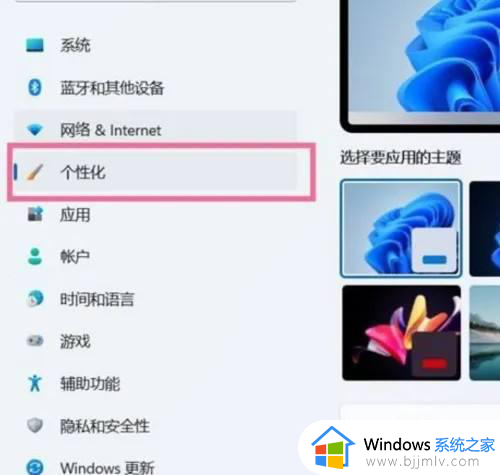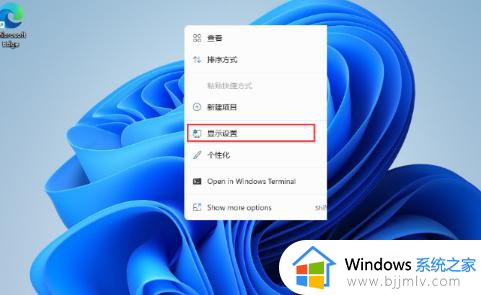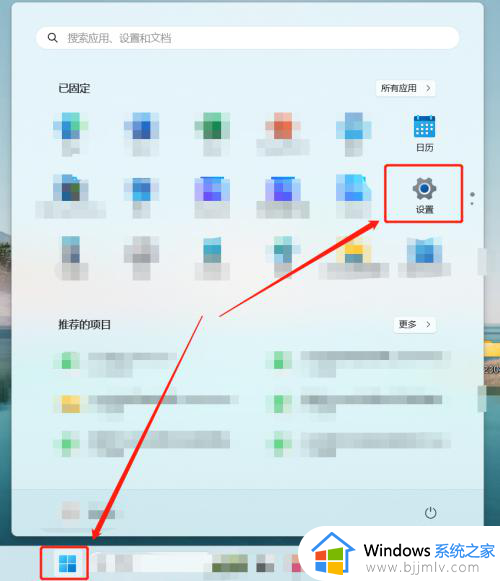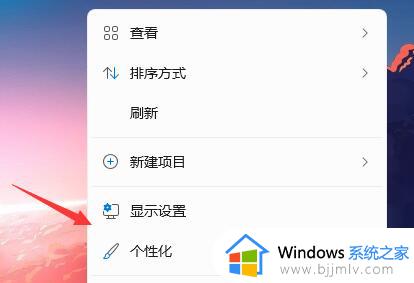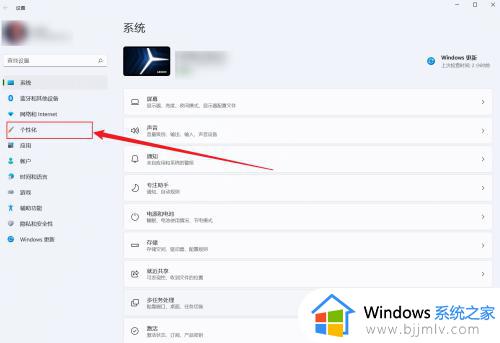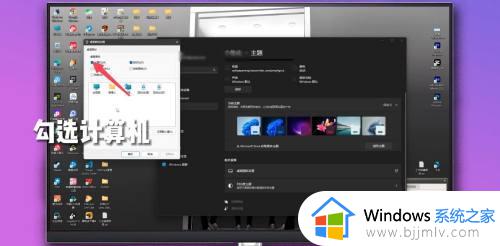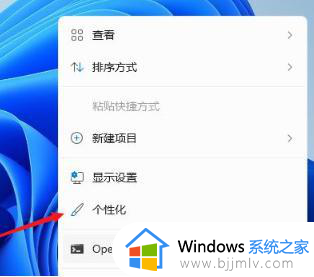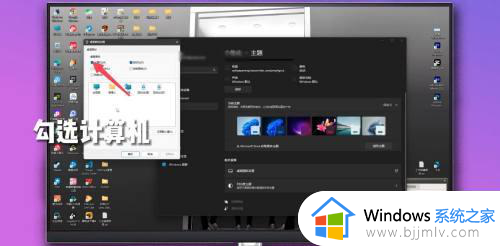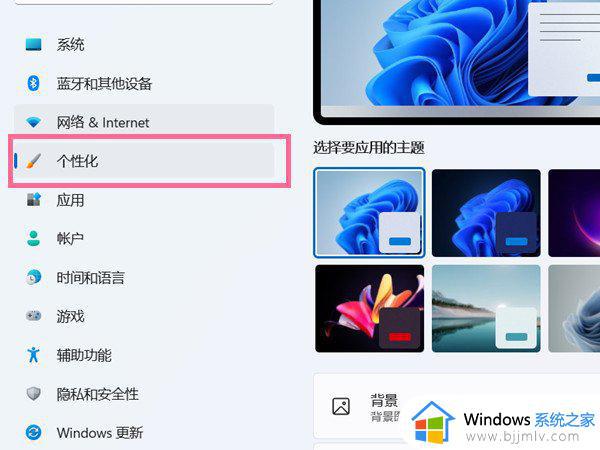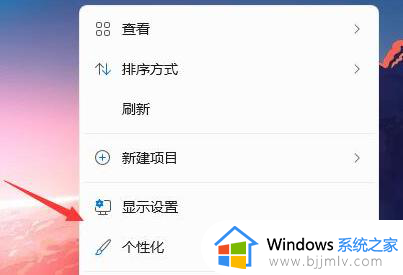windows11如何把我的电脑显示在桌面上 windows11在桌面显示我的电脑设置方法
更新时间:2022-12-29 09:42:11作者:runxin
每次在给电脑安装完windows11系统之后,在启动进入系统桌面中我们都能够看到一些常用的系统功能图标,可是有些用户却发现在windows11系统桌面上没有显示我的电脑图标的情况,对此windows11如何把我的电脑显示在桌面上呢?今天小编就来告诉大家windows11在桌面显示我的电脑设置方法。
具体方法:
1、进入windows11系统后将鼠标移动到桌面空白处,右击桌面。
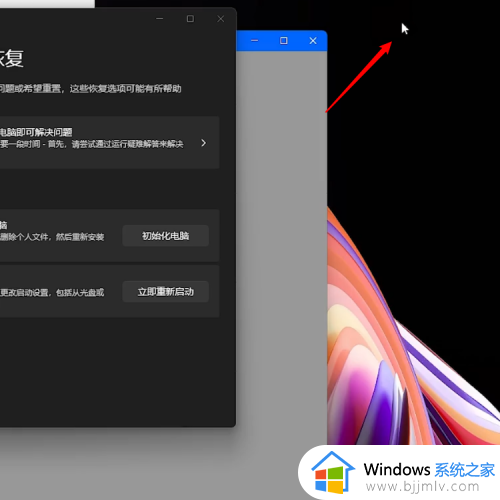
2、在右键菜单中点击个性化选项,在窗口中点击主题选项。
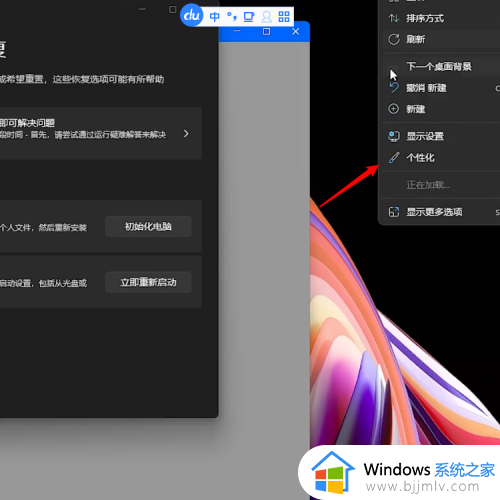
3、下滑窗口后在相关设置中找到并点击桌面图标设置。
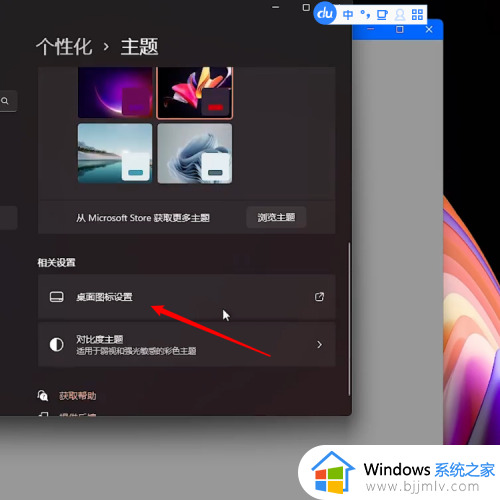
4、在桌面图标一栏中勾选计算机选项,点击确定就行了。
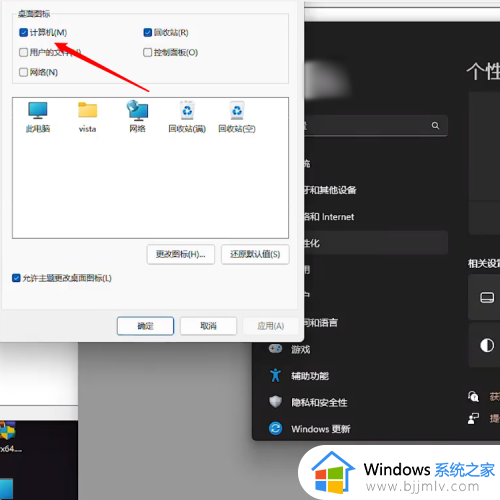
上述就是小编告诉大家的windows11在桌面显示我的电脑设置方法了,有需要的用户就可以根据小编的步骤进行操作了,希望能够对大家有所帮助。